
时间:2020-09-24 06:43:54 来源:www.win10xitong.com 作者:win10
你在用电脑系统办公的时候遇到了win10如何给影片添加3D特效问题吗?今天有一位网友说他遇到了,前来咨询怎么解决。新手用户往往在遇到win10如何给影片添加3D特效情况的时候就束手无策了,不知道如何是好,要是你同样也被win10如何给影片添加3D特效的问题所困扰,我们在查阅很多资料后,确定这样的步骤可以解决:1.打开照片。2.从顶部选择创建,然后从下拉菜单中选择带音乐的自定义视频就轻松加愉快的把这个问题处理好了。要是还不明白的话就可以一起再来看看win10如何给影片添加3D特效的详尽处理手法。
具体方法如下:
1.打开照片。
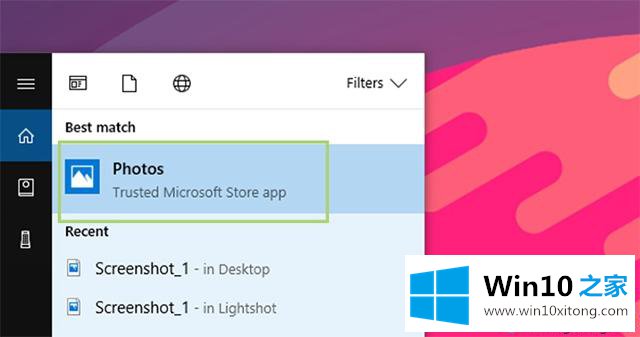
2.从顶部选择创建,然后从下拉菜单中选择带音乐的自定义视频。
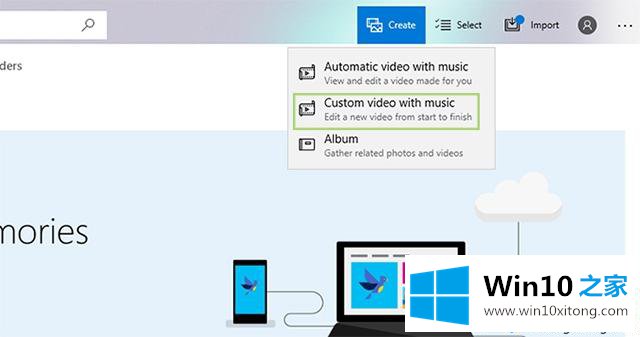
3.选中您想要编辑的视频右上角的框。

4.点击添加。
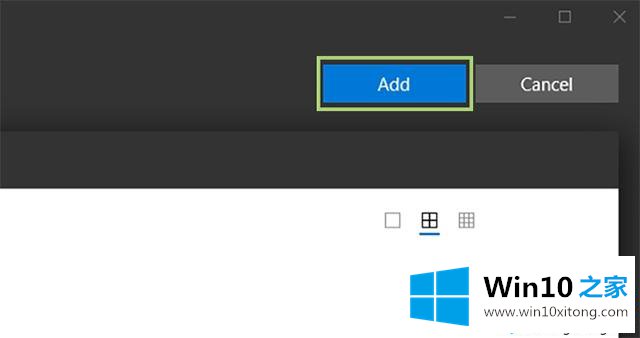
5.将视频拖到下面的时间轴上。
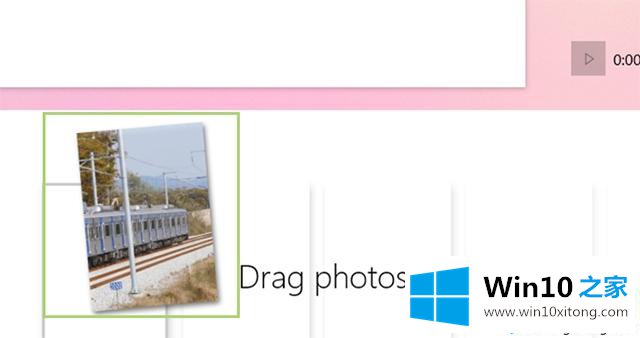
6.点击3D效果并等待加载效果。

7.从右侧边栏选择任何效果。
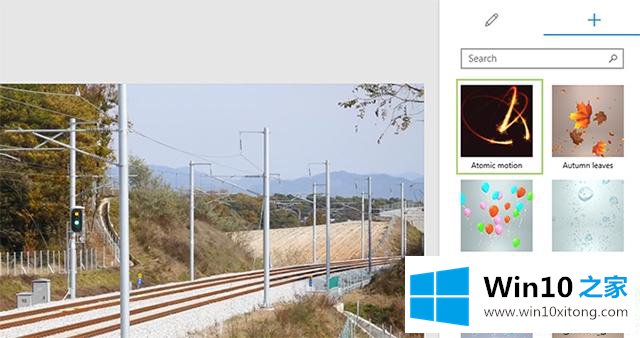
8.拖动时间轴中的蓝色部分,选择在视频中应用效果的位置。 您可以将其应用于部分视频,或将其展开以供整个使用。
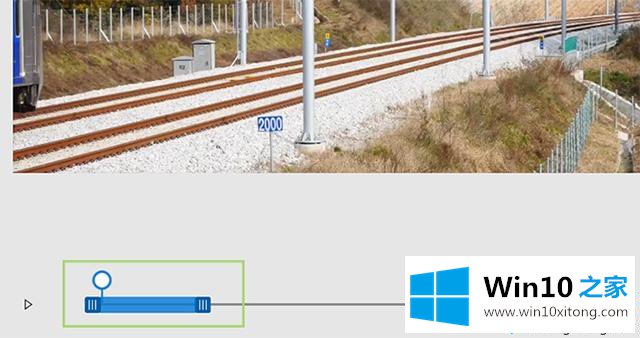
9.单击完成以应用效果并返回到编辑器。
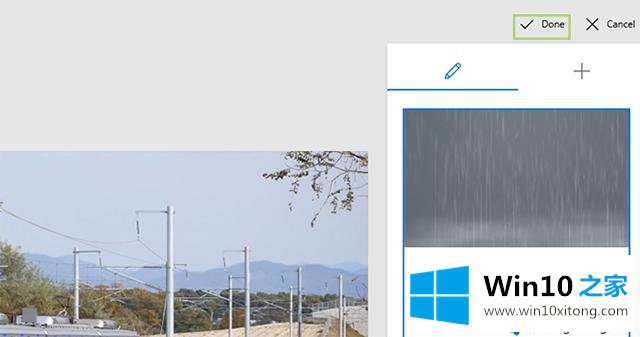
win10系统用Windows Photos程序为影片剪辑添加3D特效,是一个简单的过程,不需要特别专业的技术知识,感兴趣的一起来学习。
至此win10如何给影片添加3D特效的详尽处理手法今天就给大家讲解到这里了,还没有学会的网友可以再多阅读几次上面的内容,按照方法一步一步的做,就可以解决的。最后希望多多支持本站。